Win8安全模式打开方法
时间:2023/4/14作者:未知来源:盾怪网教程人气:
随着网络的普及,我们的生活越来越方便,但是网络安全也成了很多人面临的一个问题。特别是那些有着商业数据的企业电脑,更要注意上网安全常识,不然病毒会对我们造成严重的威胁。
方法一、
之前的Windows系统如果想进入安全模式,只需在启动时按F8键即可。但到了Windows8就不一样了,相对要繁琐一些,下面就为你详解一下进入Win8安全模式的方法:
方法一:通过启动选项菜单
也就是通过设置使Windows8启动时显示启动选项菜单,其中就有“安全模式”选项,如图
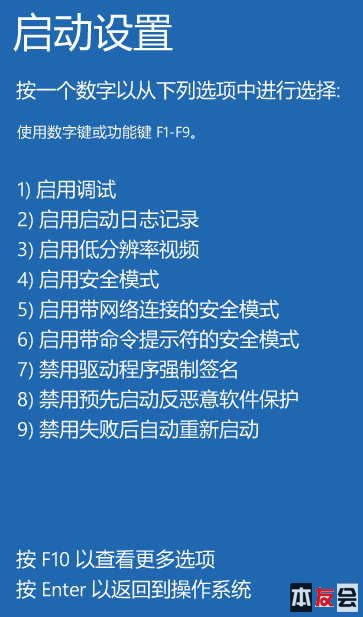
那么如何显示启动选项菜单呢?具体方法参前面的Win8应用小技巧之如何进入启动选项菜单
方法二:通过“系统配置”
所谓“系统配置”,也就是之前的Windows系统中大家非常熟悉的“系统配置实用程序”。进入方法依然和原来一样是在“运行”对话框中输入“msconfig”即可(打开“运行”对话框可用快捷键Win + R),打开的“系统配置”窗口如图:
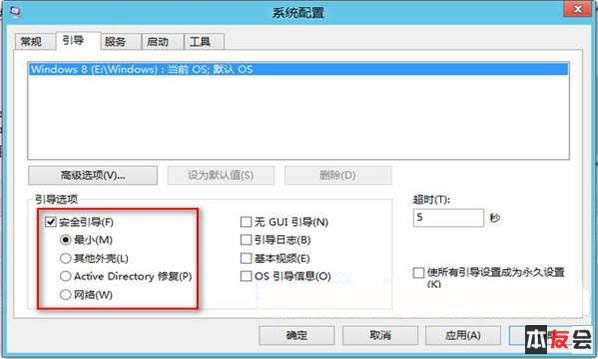
切换到“引导”选项卡,勾选“安全引导”选项,默认选择“最小”模式,也就是常规的安全模式。“其他外壳”则是指带命令行的安全模式,而“网络”就是带网络连接的安全模式,根据需要选择即可。
“确定”之后再重启系统就会进入相应的安全模式了。
方法二、
方法一、
之前的Windows系统如果想进入安全模式,只需在启动时按F8键即可。但到了Windows8就不一样了,相对要繁琐一些,下面就为你详解一下进入Win8安全模式的方法:
方法一:通过启动选项菜单
也就是通过设置使Windows8启动时显示启动选项菜单,其中就有“安全模式”选项,如图
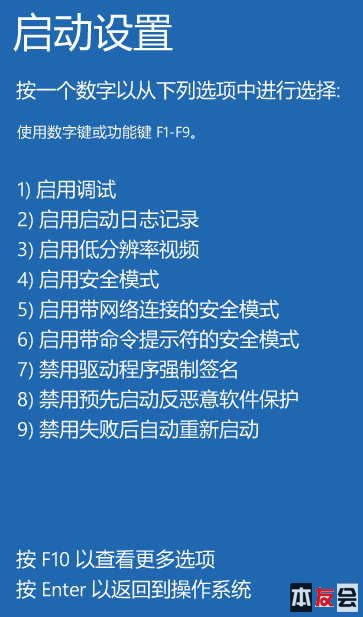
那么如何显示启动选项菜单呢?具体方法参前面的Win8应用小技巧之如何进入启动选项菜单
方法二:通过“系统配置”
所谓“系统配置”,也就是之前的Windows系统中大家非常熟悉的“系统配置实用程序”。进入方法依然和原来一样是在“运行”对话框中输入“msconfig”即可(打开“运行”对话框可用快捷键Win + R),打开的“系统配置”窗口如图:
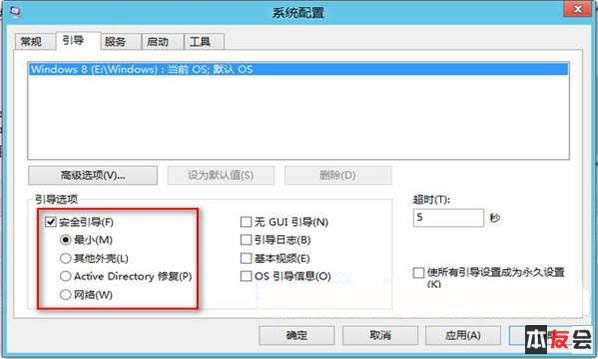
切换到“引导”选项卡,勾选“安全引导”选项,默认选择“最小”模式,也就是常规的安全模式。“其他外壳”则是指带命令行的安全模式,而“网络”就是带网络连接的安全模式,根据需要选择即可。
“确定”之后再重启系统就会进入相应的安全模式了。
上面是电脑上网安全的一些基础常识,学习了安全知识,几乎可以让你免费电脑中毒的烦扰。
关键词: Win8安全模式开启方法 安全知识